مواد جي جدول
جيڪڏهن توهان جي ڊيٽا سيٽ جا انگ ڊيسيمل آهن، ته توهان انهن کي هٽائڻ چاهيو ٿا ته جيئن ڊيٽا سيٽ کي سادو نظر اچي. decimals کي هٽائڻ بلڪل آسان آهي ۽ توهان ڪيترن ئي طريقن سان ايڪسل ۾ ڪري سگهو ٿا. هن آرٽيڪل ۾، مان توهان کي ڏيکاريندس 13 طريقن کي ختم ڪرڻ لاءِ ايڪسل ۾ decimals.
هيٺ ڏنل ڊيٽا سيٽ تي غور ڪريو، هتي اسان وٽ مختلف ڪرنسي جي مختلف مقدارن جي ڳالهه ٻولهه آهي USD . ھاڻي اسان decimals کي Total USD column.

Download Practice Workbook
Decimals کي هٽايو. Excel.xlsx ۾
ايڪسل ۾ ڊيسيملز کي ختم ڪرڻ جا 13 طريقا
1. ڊيسيملز کي INT فنڪشن سان هٽايو
INT فنڪشن گول ڪري ٿو نمبر ھيٺ ويجھي عدد تائين. ان ڪري اسان حاصل ڪري سگھون ٿا عدد جو انٽيجر حصو جنهن ۾ ڊيسيمل پوائنٽون نه آهن INT فنڪشن کي لاڳو ڪرڻ سان. هيٺ ڏنل فارمولا ٽائپ ڪريو خالي سيل ( E5) ،
=INT(D5) هتي، INT فنڪشن واپس ڪندو سيل جي تعداد جو انٽيجر حصو D5 سيل ۾ E5 .

دٻايو ENTER ۽ توهان کي عددن کان سواءِ نمبر ملندو.

ساڳئي فارمولا کي ٻين سڀني سيلن ۾ لاڳو ڪرڻ لاءِ، صرف سيل کي ڇڪيو E5 .

2. ڊيسيملز کي ختم ڪرڻ لاءِ TRUNC فنڪشن
TRUNC فنڪشن صرف عدد جي ڊيسيمل حصي کي ڪٽي ٿو ۽ انٽيجر وارو حصو واپس ڪري ٿو. decimals کي ختم ڪرڻ لاءِ ھن فنڪشن کي لاڳو ڪرڻ لاءِ ھيٺ ڏنل فارمولا ٽائيپ ڪريوسيل E5 ،
=TRUNC(D5) هتي، فنڪشن سيل ۾ نمبر جي ڊيسيمل حصي کي ڪٽيندو D5 ۽ انٽيجر وارو حصو سيل ۾ واپس ڪندو E5 .

دٻايو ENTER ۽ توهان کي سيل ۾ ڊيسيملن کان سواءِ نمبر ملندو E5 .

ساڳئي فارمولا کي ٻين سڀني سيلن ۾ لاڳو ڪرڻ لاءِ، رڳو سيل کي ڇڪيو E5 .

3. ROUND function
The ROUND function انگن اکرن کي ڏنل انگن تائين گول ڪري ٿو. مڪمل طور تي decimal کي ختم ڪرڻ لاء، اسان کي 0 رکڻو پوندو انگن جي ڏنل انگن جي طور تي. جيڪڏهن ڊيسيمل حصو 0.5 کان وڏو آهي ته اهو انگ کي گول ڪري ڇڏيندو ۽ جيڪڏهن اعشاري وارو حصو 0.5 کان ننڍو يا برابر هوندو ته اهو انگ کي گول ڪري ڇڏيندو.
اچو ته هن فنڪشن کي استعمال ڪندي ڊيسيملز کي ختم ڪرڻ شروع ڪريون، ائين ڪرڻ لاءِ. هيٺ ڏنل فارمولا سيل ۾ ٽائپ ڪريو E5 ,
=ROUND(D5,0) هتي، فنڪشن سيل جي تعداد کي گول ڪندو D5 بغير ڪنهن اعشاري جي ۽ سيل ۾ قيمت ڏيندو E5 .

دٻايو انٽر دٻايو بغير نمبر حاصل ڪرڻ لاءِ.
20>1>
هتي، ڊيسيمل حصو .80 (.5 کان وڏو) هو، تنهنڪري اهو قيمت کي گول ڪيو. آخر ۾، سيل کي ڇڪيو E5 ، ٻين سڀني سيلن لاءِ ڊيسيملن کان سواءِ نمبر حاصل ڪرڻ لاءِ.

4. ROUNDDOWN فنڪشن
ROUNDDOWN فنڪشن گول نمبر کي ھيٺ ڏنل انگن اکرن تائين ھيٺ ڪري ٿو. جيڪڏهن اسان 0 کي ڏنل نمبر طور ڏيون ٿا، فنڪشن ختم ڪري ڇڏيندوانگ کان ڊيسيمل حصو. سيل ۾ هيٺ ڏنل فارمولا ٽائپ ڪريو E5 ،
=ROUNDDOWN(D5,0) هتي، ROUNDDOWN فنڪشن انگن اکرن کي گول ڪندو. سيل D5 . 0 ظاھر ڪري ٿو ته ڪو به اعشاري حصا نه ھوندو.

دٻايو داخل ڪريو سيل ۾ اعشاريه کان سواءِ نمبر حاصل ڪرڻ لاءِ E5 .

سيل کي ڇڪيو E5 سڀني انگن مان ڊيسيملز کي هٽائڻ لاءِ.

5. ROUNDUP فنڪشن
ROUNDUP فنڪشن انگن اکرن کي ڏنل انگن تائين گول ڪندو. جيڪڏهن اسان 0 کي ڏنل نمبر طور ڏيون ٿا، فنڪشن انگ مان ڊيسيمل حصو ڪڍي ڇڏيندو. سيل ۾ هيٺ ڏنل فارمولا ٽائپ ڪريو E5 ،
=ROUNDUP(D5,0) هتي، ROUNDUP فنڪشن جي تعداد کي گول ڪندو. سيل D5 . 0 ظاھر ڪري ٿو ته اعشاري حصا نه ھوندا.

دٻايو ENTER ۽ توھان حاصل ڪندا نمبر بغير اعشاري جي سيل ۾ E5 .
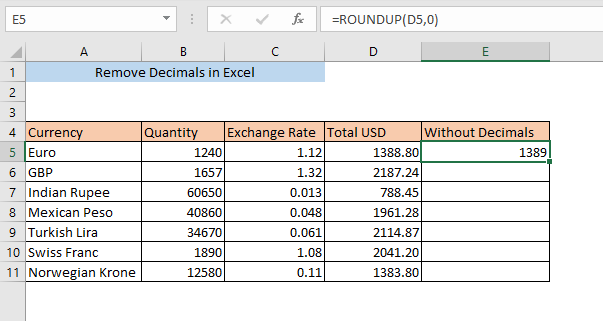
ساڳئي فارمولا کي ٻين سڀني سيلن ۾ لاڳو ڪرڻ لاءِ، رڳو سيل کي ڇڪيو E5 .

6. MROUND فنڪشن
MROUND فنڪشن نمبر کي هڪ مخصوص گھڻن تائين گول ڪري ٿو. تنهن ڪري، جيڪڏهن اسان هڪ کان وڌيڪ 1 کي چونڊيو، فنڪشن decimals کي ختم ڪري ڇڏيندو. سيل ۾ هيٺ ڏنل فارمولا ٽائپ ڪريو E5 ،
=MROUND(D5,1) هتي، MROUND فنڪشن سيل جي تعداد کي گول ڪندو. D5 مثلا 1 سيل ۾ E5 .
28>
دٻايو ENTER ۽ توهانسيل E5 ۾ ڊيسيملن کان سواءِ انگ جو گول شڪل حاصل ڪندو.
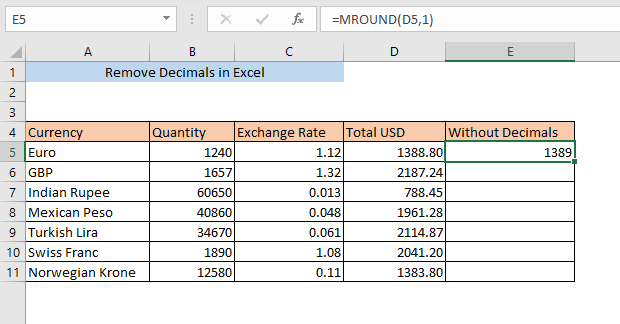
آخر ۾، حاصل ڪرڻ لاءِ سيل کي ڇڪيو E5 قدر ٻين سڀني سيلن ۾.
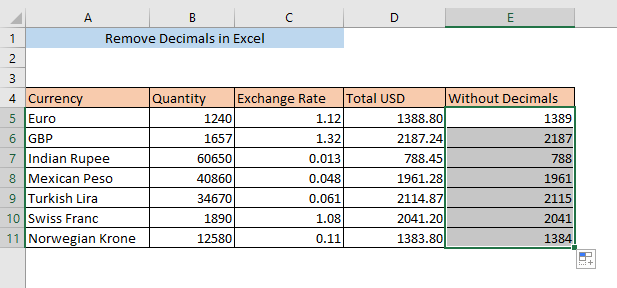
7. ڊيسيملز کي ختم ڪرڻ لاءِ ODD فنڪشن
او ڊي ڊي فنڪشن ايندڙ بي جوڙ نمبر ڏي ٿو منتخب ٿيل نمبر. تنهن ڪري اسان ODD فڪشن استعمال ڪندي decimals کي ختم ڪري سگھون ٿا. سيل ۾ فارمولا ٽائيپ ڪريو E5 ,
=ODD(D5) هتي، فنڪشن سيل جي تعداد جي ايندڙ بي جوڙ نمبر ڏيندو D5 .

دٻايو ENTER سيل ۾ عددن کان سواءِ نمبر حاصل ڪرڻ لاءِ E5 .

آخر ۾، سيل کي ڇڪيو E5 قدر حاصل ڪرڻ لاءِ ٻين سڀني سيلن ۾.
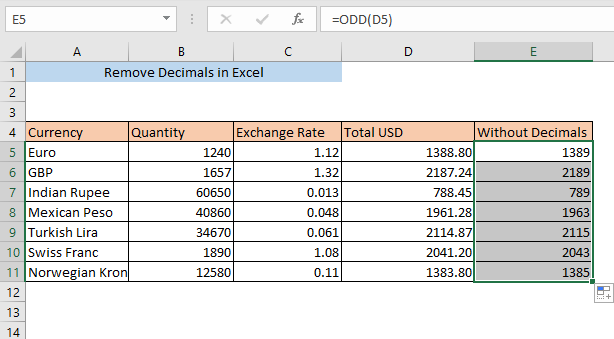
ملندڙ پڙھڻ:
- Exel ۾ اڳواٽ زيرو ڪيئن ختم ڪجي (7 آسان طريقا + VBA)
- اڪسل ۾ سيل مان نمبر هٽايو (7 اثرائتو طريقا)
- ڪيئن ختم ڪجي ايڪسل ۾ ڊيٽا جي تصديق (5 طريقا)
8. EVEN فنڪشن ڊڪشنري کي ختم ڪرڻ لاءِ
EVEN فنڪشن چونڊيل نمبر جو ايندڙ جوڙو نمبر ڏئي ٿو. تنهن ڪري اسان EVEN فنڪشن استعمال ڪندي decimals کي ختم ڪري سگھون ٿا. سيل ۾ فارمولا ٽائپ ڪريو E5 ،
=EVEN(D5) هتي، فنڪشن سيل جي تعداد جو ايندڙ برابر نمبر ڏيندو D5 .

دٻايو ENTER ۽ توھان حاصل ڪندا نمبر بغير ڊيسيمل سيل ۾ E5 .

ساڳئي فارمولا کي ٻين سڀني سيلن ۾ لاڳو ڪرڻ لاءِ، رڳو ڇڪيوسيل E5 .

9. ڊيسيملز کي هٽايو CEILING فنڪشن سان اھميت جي ويجھي گھڻن تائين. تنهن ڪري جيڪڏهن اسان 1 کي اهميت ڏيون ٿا، فنڪشن انگ مان ڊيسيملز کي هٽائي ڇڏيندو. سيل ۾ فارمولا ٽائپ ڪريو E5 ،
=FLOOR.MATH(D5) هتي CEILING فنڪشن سيل جي تعداد کي گول ڪندو D5 1 جي گھڻائي ڏانھن.

دٻايو ENTER ۽ توھان کي عددن کان سواءِ نمبر ملندو.

آخري سيل کي ڇڪيو E5 ساڳيو فارمولا ٻين سڀني سيلن ۾ لاڳو ڪرڻ لاءِ.
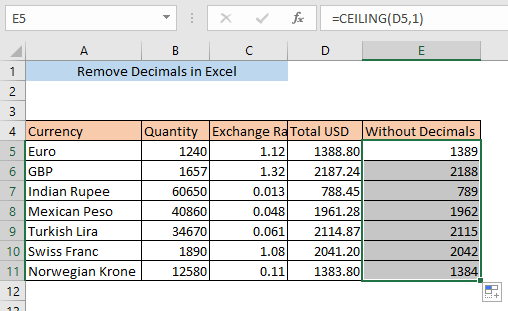
10. هٽايو Decimals with CEILING.MATH فنڪشن
CEILING.MATH فنڪشن خود بخود اھميت کي 1 طور مقرر ڪري ٿو. تنھنڪري اسان کي CEILING ۾ decimals کي ختم ڪرڻ لاءِ اھميت بيان ڪرڻ جي ضرورت ناھي. .MATH فنڪشن. سيل ۾ فارمولا ٽائيپ ڪريو E5 ،
=CEILING.MATH(D5) اهو نمبر کي ايندڙ انٽيجر تائين گول ڪندو. نتيجي طور، decimals کي ختم ڪيو ويندو

دٻايو ENTER ۽ توھان کي عددن کان سواءِ نمبر ملندو.
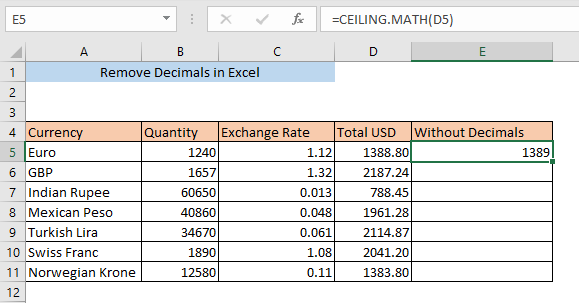
ساڳئي فارمولا کي ٻين سڀني سيلن ۾ لاڳو ڪرڻ لاءِ، صرف سيل کي ڇڪيو E5 .

11. FLOOR کي هٽائڻ جا ڪم Decimals
FLOOR فنڪشن ھڪڙي انگ کي گول ڪري ٿو ھيٺئين گھڻائي جي اھميت تائين. تنهن ڪري جيڪڏهن اسان 1 کي اهميت ڏيون ٿا، فنڪشن انگ مان ڊيسيملز کي هٽائي ڇڏيندو. ٽائيپ ڪريوسيل ۾ فارمولا E5 ،
=FLOOR(D5,1) هتي FLOOR فنڪشن سيل جي تعداد کي گول ڪندو D5 1 جي گھڻن تائين.
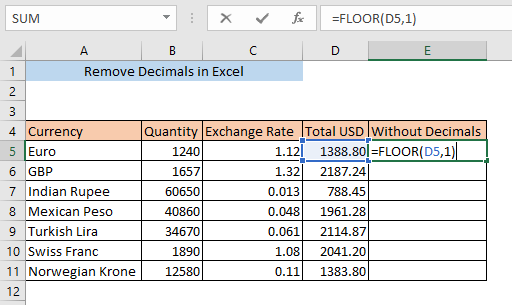
دٻايو ENTER ۽ توھان حاصل ڪندا نمبر بغير ڊيسيمل سيل ۾ E5 .

ساڳئي فارمولا کي ٻين سڀني سيلن ۾ لاڳو ڪرڻ لاءِ، رڳو سيل کي ڇڪيو E5 .

12. FLOOR.MATH فنڪشن decimals کي ختم ڪرڻ لاءِ
FLOOR.MATH فنڪشن خود بخود اھميت کي 1 طور مقرر ڪري ٿو. تنھنڪري اسان کي ختم ڪرڻ لاءِ اھميت بيان ڪرڻ جي ضرورت نه آھي. decimals ۾ FLOOR.MATH فنڪشن. سيل ۾ فارمولا ٽائيپ ڪريو E5 ،
=FLOOR.MATH(D5) اهو نمبر کي پوئين انٽيجر تائين گول ڪندو. نتيجي طور، decimals کي ختم ڪيو ويندو

دٻايو ENTER دٻايو نمبر حاصل ڪرڻ لاءِ سيل ۾ ڊيسيملز کان سواءِ E5 .

آخرڪار، سيل کي ڇڪيو E5 ، ٻين سڀني سيلن لاءِ ڊيسيملن کان سواءِ نمبر حاصل ڪرڻ لاءِ.

13. Decimals کي هٽائڻ لاءِ سيلز فارميٽ ڪريو
توهان آساني سان decimals کي فارميٽ سيلز ربن مان ڪڍي سگهو ٿا. پهرين، سيلز چونڊيو جتان توهان decimals کي هٽائڻ چاهيو ٿا. ان کان پوء، توھان کي صرف گھر ٽيب ڏانھن وڃڻ جي ضرورت آھي ۽ Decimals گھٽايو نشان تي ڪلڪ ڪريو جيستائين decimals مڪمل طور تي ختم ٿي وڃن.

توهان decimals کي هٽائڻ لاء فارميٽ سيلز اوزار پڻ استعمال ڪري سگهو ٿا. سيل کي منتخب ڪريو جتان توھان ڪڍڻ چاھيو ٿا decimals ۽ ساڄي ڪلڪ ڪريو. ايڊراپ ڊائون مينيو ظاهر ٿيندو، اتان فارميٽ سيلز چونڊيو.
54>1>
ان کان پوءِ، فارميٽ سيلز باڪس ظاهر ٿيندو. ھتي، وڃو نمبر ٽئب ، 0 داخل ڪريو ڊيسيملز جايون باڪس ۾ ۽ ڪلڪ ڪريو OK .


